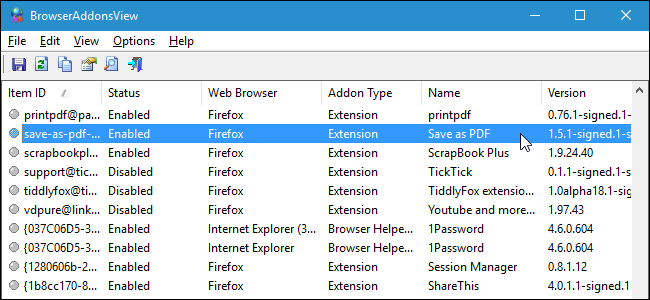Die meisten modernen Browser unterstützen Erweiterungen, dieFügen Sie Ihrem Browser zusätzliche Funktionen hinzu. Je weniger Erweiterungen Sie installiert haben, desto schneller sollte Ihr Browser sein. So deinstallieren oder deaktivieren Sie Erweiterungen, die Sie nicht verwenden.
Programme - wie Ihr Antivirus - können häufig installiert werdenihre eigenen Browser-Erweiterungen ohne Ihre Erlaubnis, daher ist dies auch nützlich, um diese zu deinstallieren. Jeder Webbrowser hat seine eigenen Erweiterungen. Durch das Entfernen einer Erweiterung, eines Add-Ons oder eines Plug-Ins von einem Browser wie Chrome werden keine ähnlichen Erweiterungen von anderen installierten Browsern wie Firefox oder Internet Explorer entfernt.
Beachten Sie, dass Browser-Plug-Ins wie Java, Silverlight und Flash unterschiedlich sind und auf andere Weise deinstalliert werden müssen.
So deinstallieren Sie Erweiterungen in Google Chrome
VERBUNDEN: Anzeigen und Deaktivieren installierter Plug-Ins in einem beliebigen Browser
Google Chrome (und andere Chromium-basierte Webbrowser) machen dies ziemlich einfach. Klicken Sie in Chrome auf die Menüschaltfläche in der oberen rechten Ecke des Fensters, zeigen Sie auf "Weitere Tools" und wählen Sie "Erweiterungen".
Sie können auch auf die Menüschaltfläche klicken, "Einstellungen" auswählen und die Option "Erweiterungen" links auf der Seite "Einstellungen" auswählen oder eingeben chrome://extensions in die Adressleiste.

Chrome zeigt Ihre Liste der installierten Programme anErweiterungen. Scrollen Sie durch die Liste und klicken Sie auf das Papierkorbsymbol rechts neben den Erweiterungen, die Sie deinstallieren möchten. Sie können auch einfach das Kontrollkästchen "Aktiviert" deaktivieren, um eine Erweiterung vorübergehend zu deaktivieren, ohne sie zu deinstallieren. Sie müssen Ihren Browser nach der Deinstallation oder Deaktivierung von Erweiterungen nicht neu starten.
Wenn Sie die Synchronisierung mit Ihrem Google-Konto in Chrome eingerichtet haben und Ihre installierten Erweiterungen synchronisieren, wird diese Erweiterung auch auf Ihren anderen Computern deinstalliert.

So deinstallieren Sie Add-Ons in Mozilla Firefox
Klicken Sie in Firefox oben auf die Schaltfläche "Menü"Klicken Sie in der rechten Ecke auf die Schaltfläche "Add-Ons", um direkt zu Ihrer Liste der installierten Firefox-Add-Ons zu gelangen. Klicken Sie auf das Puzzleteil-Symbol links auf der Seite, um die Erweiterungen Ihres Browsers anzuzeigen. (Mit den anderen Symbolen hier können Sie Ihre installierten Designs, Browser-Plug-Ins und sozialen Dienste verwalten.)

Von hier aus können Sie mit der rechten Maustaste auf eine Erweiterung von klickenDeinstallieren Sie es von Ihrem Browser oder deaktivieren Sie es vorübergehend. Wenn Sie den Link "Jetzt neu starten" sehen, müssen Sie Firefox neu starten, um den Deinstallationsvorgang abzuschließen.
Wenn eine Erweiterung von einem anderen Programm installiert wurdeAuf Ihrem Computer können Sie es nur deaktivieren, anstatt es vollständig aus Ihrem Browser zu entfernen. Um die Erweiterung zu entfernen, müssen Sie das zugehörige Programm deinstallieren. Sie könnten versuchen, die Dateien einer Erweiterung von Hand zu entfernen. Wenn dies jedoch von einem auf Ihrem Computer ausgeführten Programm installiert wurde, könnte dieses Programm diese Dateien in Zukunft möglicherweise erneut hinzufügen. Darüber müssen Sie sich jedoch keine Gedanken machen - eine deaktivierte Erweiterung kann die Liste der Erweiterungen überfüllen, wird jedoch überhaupt nicht ausgeführt. Es ist so gut, als wäre es deinstalliert worden.

So deinstallieren Sie Add-Ons in Internet Explorer
Um eine Symbolleiste oder eine andere Browsererweiterung in Internet Explorer zu deaktivieren, klicken Sie auf das Zahnradmenü in der oberen rechten Ecke des Browserfensters und wählen Sie "Add-Ons verwalten".

Wählen Sie unter "Add-On-Typen" die Option "Symbolleisten und Erweiterungen" aus. Klicken Sie dann auf das Feld "Anzeigen" und stellen Sie sicher, dass "Alle Add-Ons" ausgewählt ist. Dadurch wird sichergestellt, dass hier alle installierten Browsererweiterungen angezeigt werden.

Suchen Sie die Erweiterung, die Sie entfernen möchten, und zahlen SieAchten Sie auf die Felder "Name" und "Publisher", um sie zu identifizieren. Wenn eine Erweiterung mit einem unbekannten Namen angezeigt wird, führen Sie eine Websuche durch. Wählen Sie die Erweiterung aus und klicken Sie auf die Schaltfläche "Deaktivieren" unten rechts im Fenster, um sie zu deaktivieren.

So deinstallieren Sie eine Erweiterung vollständig stattWenn Sie es nur deaktivieren, müssen Sie normalerweise den Bereich "Programm deinstallieren" in der Windows-Systemsteuerung aufrufen und das Plug-In deinstallieren. Möglicherweise müssen Sie nach dem Namen des Plug-Ins selbst suchen oder ein Programm deinstallieren, mit dem das Plug-In geliefert wurde.
Wenn Sie es nicht in der Liste sehen, möchten Sie vielleichteine Websuche online durchführen. Einige böswillige Erweiterungen enthalten kein einfaches Deinstallationsprogramm. Sie müssen daher ein Deinstallationsprogramm suchen oder die Dateien manuell entfernen. Durchsuchen Sie das Internet nach einer Anleitung zum Deinstallieren dieser bestimmten Erweiterung in Internet Explorer. Es werden dann genauere Anweisungen angezeigt.
So deinstallieren Sie Extensions in Apples Safari
So verwalten Sie Ihre Liste der installierten BrowserKlicken Sie in Safari auf das Menü "Safari" am oberen Rand des Mac-Desktops und wählen Sie "Einstellungen". Klicken Sie nicht auf "Safari Extensions" (Safari-Erweiterungen), sondern rufen Sie einfach die Website von Apple mit der Safari Extensions-Galerie auf, von der Sie weitere Erweiterungen herunterladen können.

Klicken Sie oben im Fenster auf das Symbol "Erweiterungen"Fenster "Einstellungen", um Ihre Liste der installierten Erweiterungen anzuzeigen. Wählen Sie eine Erweiterung auf der linken Seite des Bildschirms aus und klicken Sie entweder auf die Schaltfläche „Deinstallieren“, um sie von Ihrem Mac zu entfernen, oder deaktivieren Sie das Kontrollkästchen „[Erweiterungsname] aktivieren“, um die Erweiterung zu deaktivieren, ohne sie vollständig zu entfernen.

So deinstallieren Sie Erweiterungen in Opera
Klicken Sie in Opera auf die Menüschaltfläche "Opera" in der oberen linken Ecke des Browserfensters, zeigen Sie auf "Erweiterungen" und wählen Sie "Erweiterungsmanager", um eine Liste der installierten Erweiterungen anzuzeigen.

Klicken Sie auf die Schaltfläche „x“ rechts neben einer Erweiterungum es zu entfernen, oder klicken Sie auf die Schaltfläche "Deaktivieren" unter einer Erweiterung, um es zu deaktivieren, ohne es aus Ihrem Browser zu entfernen. Sie müssen Opera nicht neu starten, nachdem Sie eine Erweiterung deaktiviert oder entfernt haben.

Microsoft Edge unterstützt noch keine Erweiterungen.Unterstützung für Erweiterungen im Chrome-Stil wird jedoch bald verfügbar sein. Dieser Prozess sollte in Edge ähnlich sein, wenn er letztendlich die Unterstützung für Browsererweiterungen erhält.
Wenn Sie einen anderen Webbrowser verwenden, sollte der Vorgang ähnlich sein. Suchen Sie in den Menüs Ihres Webbrowsers nach einer Option für "Erweiterungen", "Add-Ons" oder "Plug-Ins".